İçindekiler
Google Haritalar’da bulduğunuz yeni bir konumu kaydetmek istiyorsanız, tam konuma bir raptiye bırakmanız gerekir. Bunu yapmak onu tekrar bulmana yardımcı olacaktır. Nasıl yapıldığını öğrenelim.
Windows veya Mac’te Google Haritalar’da bir Pin bırakın.
Windows 10 PC’nizde veya Mac’inizde Google Haritalar’da bir konuma iğne bırakmanın iki yolu vardır. Otomatik olarak bir raptiye bırakmak için arama çubuğunu kullanabilir veya haritadaki herhangi bir konuma manuel olarak bir raptiye bırakabilirsiniz.
Başlamak için Google Haritalar web sitesini açın ve bir konumu kaydetmek istiyorsanız hesabınızda oturum açmanız gerekir. Otomatik olarak bir raptiye bırakmak için sol üst köşedeki arama çubuğunu kullanarak bir konum arayın.
Arama önerileri, arama çubuğunun altında görünecektir o konuma bir raptiye bırakmak için bunlardan birini seçin.
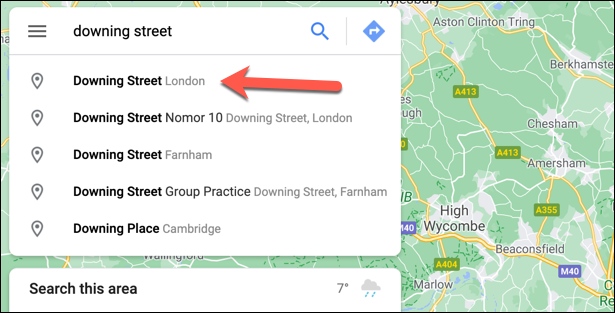
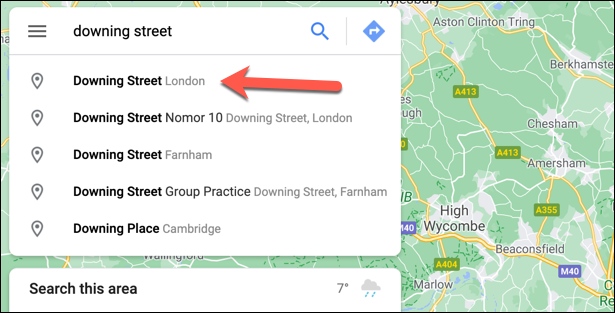
Sol tarafta bir bilgi paneli açılarak size konumu paylaşma veya kaydetme ya da oradan yön bulma seçenekleri sunar. Sağdaki harita görünümünde, aynı konuma kırmızı bir raptiye düşecek ve hızlı bir şekilde tanımlamanız için haritada yerini belirleyecektir.
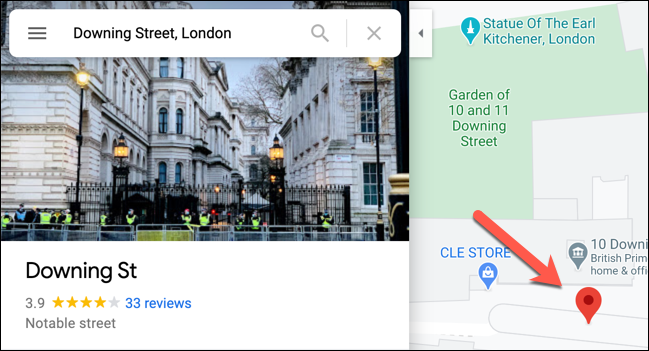
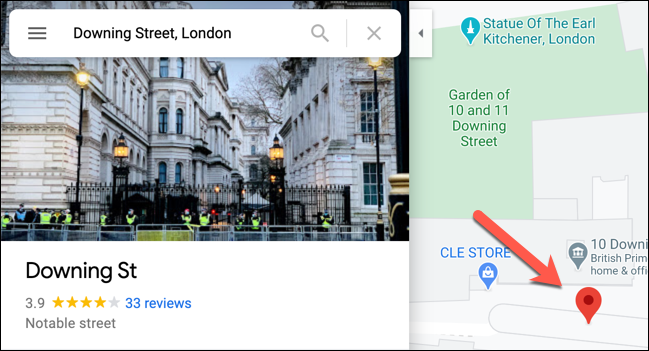
Manuel olarak da bir iğne bırakabilirsiniz. Bunu yapmak için harita görünümünde herhangi bir konumu seçin. Haritada daha küçük bir raptiye simgesi görünecek ve alt kısımda bir hızlı yol tarifi kutusu görünecektir.
O konumdaki daha büyük kırmızı raptiyeyi (soldaki bilgi paneliyle birlikte) görüntülemek için, hızlı yol tarifleri kutusunda harita koordinatlarını seçin.
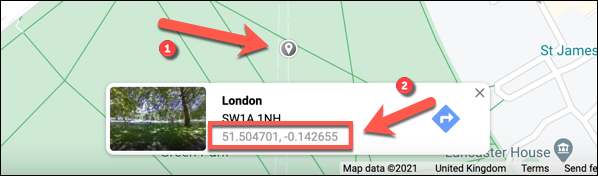
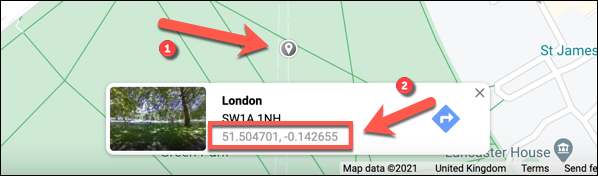
Kırmızı raptiye ve bilgi paneli bu noktada görünerek konumu kaydetmenize veya paylaşmanıza olanak tanır. Raptiyeyi kaldırmak için arama çubuğundaki çarpı simgesini seçin veya haritanın kendisinde başka bir yeri seçin.
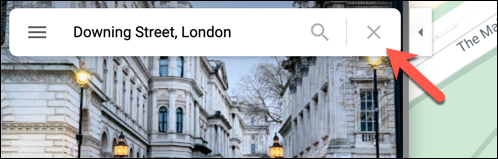
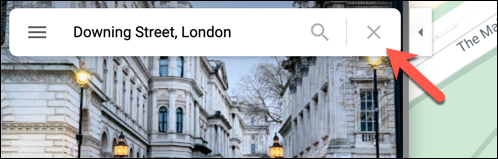
Android, iPhone ve iPad’de Google Haritalar’da bir Pin bırakın
Google Haritalar uygulamasını Android , iPhone veya iPad’de kullanıyorsanız, arama çubuğunu veya harita görünümünü kullanarak herhangi bir konuma da raptiye bırakabilirsiniz.
Arama çubuğunu kullanmak için uygulamayı açın ve üstteki arama çubuğuna bir konum yazın. Bu konumu görüntülemek için altında görünen arama önerilerinden birine dokunun.
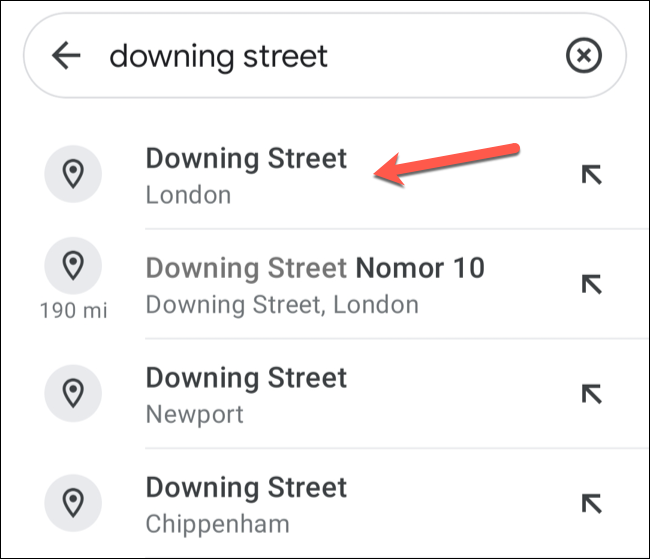
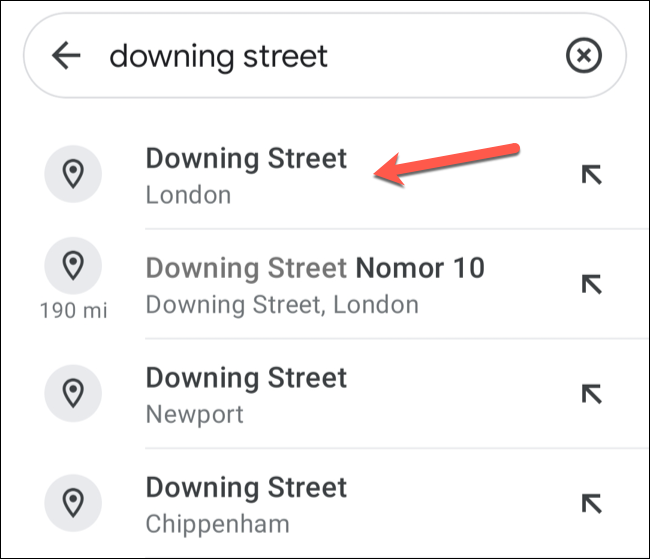
Altta daha küçük bir bilgi paneli olacak şekilde, aradığınız konuma otomatik olarak kırmızı bir iğne düşecektir. Bu bilgi paneline dokunduğunuzda, yol tarifleri, adres ve iletişim bilgileri, işletme incelemeleri ve daha fazlası dahil olmak üzere ek seçenekler ve bilgiler açılır.
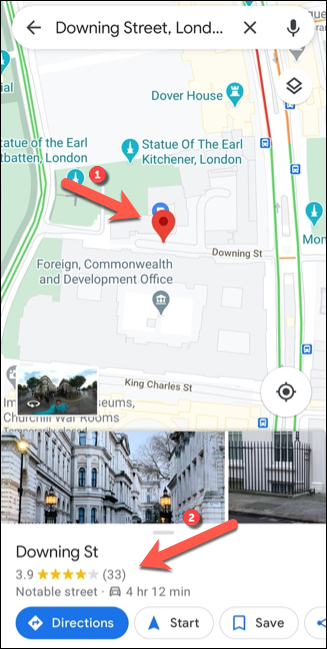
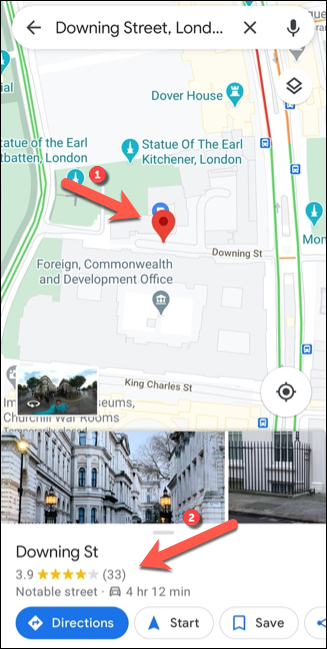
Manuel olarak bir raptiye bırakmak istiyorsanız, haritada raptiyeyi bırakmak istediğiniz alana gidin ve ardından parmağınızı kullanarak o konuma basın ve basılı tutun.
Birkaç saniye sonra, o konumda kırmızı bir iğne görünecektir.
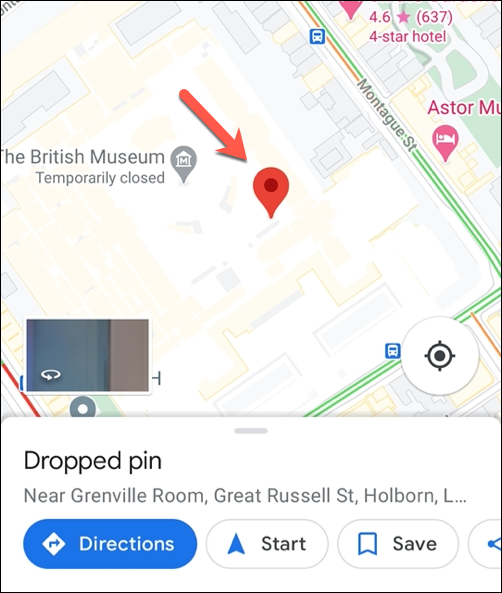
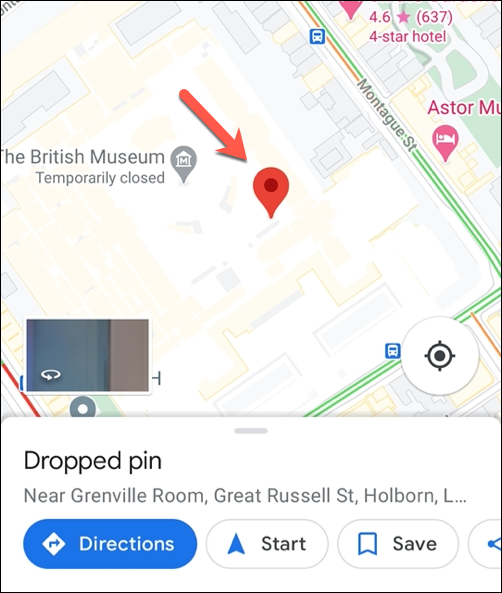
Ardından, alttaki küçük bilgi panelini kullanarak konumu kaydedebilir veya paylaşabilir, yönleri bulabilir veya daha fazlasını yapabilirsiniz.
Düşen iğneyi kaldırmak için arama çubuğundaki “X” simgesine dokunun. Alternatif olarak, harita görünümünde başka bir konuma dokunun.
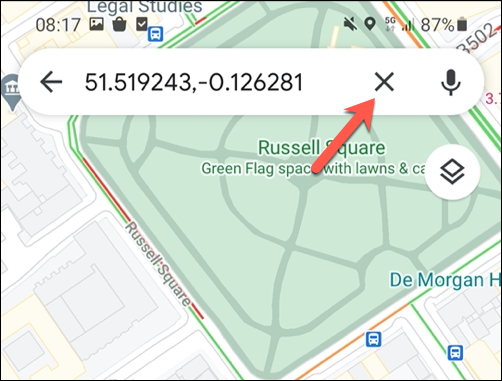
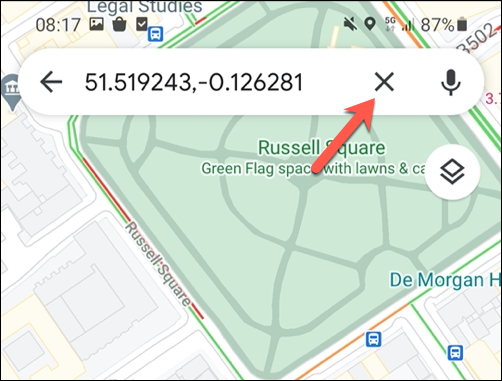
Kırmızı raptiyeler geçicidir, bu nedenle bu, raptiyeyi haritadan kaldırır ve diğer konumları aramanıza olanak tanır.



